Lenovo G770 Notebook User Manual
Browse online or download User Manual for Laptops Lenovo G770 Notebook. Инструкция по эксплуатации Lenovo G770 Notebook
- Page / 52
- Table of contents
- BOOKMARKS




- Lenovo G770 1
- Содержание 3
- Rescue” на стр. 26 6
- 1 3 4 5 62 7
- 1 3 4 52 8
- Установка батарейного блока 11
- Выключение компьютера 12
- Проверка состояния батареи 13
- Зарядка батареи 13
- Обращение с батареей 14
- Fn + F6 15
- Использование клавиатуры 16
- Извлечение карты памяти 18
- Установка карты памяти 18
- Подключение устройств USB 19
- (в некоторых моделях) 20
- Специальные клавиши и кнопки 21
- Индикаторы состояния системы 22
- Защита компьютера 23
- Использование паролей 24
- Подключение оборудования: 27
- Соединение оборудования 29
- Внимание! 30
- Lenovo OneKey Recovery 30
- Глава 5. Устранение неполадок 33
- Проблема с паролем 36
- Неполадки экрана компьютера 37
- Проблемы со звуком 37
- Неполадки батареи 38
- Неполадки жесткого диска 38
- Другие проблемы и неполадки 39
- Приложение A. Инструкции CRU 40
- Примечания 41
- Товарные знаки 50
Summary of Contents
Перед использованием компьютера ознакомьтесь с указаниями по технике безопасности и важными советами в прилагаемых руководствах.Lenovo G770©Lenovo Chi
6Глава 1. Общий обзор компьютераВид снизу - - - - - - - - - - - - - - - - - - - - - - - - - - - - - - - - - - - - - - - - - - - - - - - - - - - - - -
7Глава 2. Изучение основПервое использование - - - - - - - - - - - - - - - - - - - - - - - - - - - - - - - - - - - - - - - - - - - - - - - - - - - - -
8Глава 2. Изучение основ Переключение компьютера в спящий режим или его выключение После завершения работы компьютер можно переключить в спящий режим
Глава 2. Изучение основ9Использование адаптера питания и батареи - - - - - - - - - - - - - - - - - - - - - Проверка состояния батареиПроверив значок
10Глава 2. Изучение основ Извлечение батарейного блока Если компьютер не будет использоваться в течение длительного времени или если требуется отправ
Глава 2. Изучение основ11Использование сенсорной панели - - - - - - - - - - - - - - - - - - - - - - - - - - - - - - - - - - - - - - - - - - - Сенсор
12Глава 2. Изучение основИспользование клавиатуры - - - - - - - - - - - - - - - - - - - - - - - - - - - - - - - - - - - - - - - - - - - - - - - - - -
Глава 2. Изучение основ13Ниже описано действие всех функциональных клавиш.Fn + Esc: Включение или выключение встроенной камеры.Fn + F1: Переход в спящ
14Глава 2. Изучение основПодключение внешних устройств - - - - - - - - - - - - - - - - - - - - - - - - - - - - - - - - - - - - - - - - - - - - - В ко
Глава 2. Изучение основ15 Подключение устройств USBМожно подсоединить устройство USB к компьютеру, вставив разъем USB (тип A) в порт USB (или комбини
Первое издание (Март 2011 г.)© Copyright Lenovo 2011.Перед использованием изделия обязательно прочитайте Руководство по технике безопасности и общей и
16Глава 2. Изучение основ Подключение устройств с поддержкой Bluetooth (в некоторых моделях)Если компьютер оснащен встроенной переходной картой Bluet
Глава 2. Изучение основ17Специальные клавиши и кнопки - - - - - - - - - - - - - - - - - - - - - - - - - - - - - - - - - - - - - - - - - - - - - - - -
18Глава 2. Изучение основИндикаторы состояния системы - - - - - - - - - - - - - - - - - - - - - - - - - - - - - - - - - - - - - - - - - - - - - - - -
Глава 2. Изучение основ19Защита компьютера - - - - - - - - - - - - - - - - - - - - - - - - - - - - - - - - - - - - - - - - - - - - - - - - - - - - - -
20Глава 2. Изучение основ Использование паролейПри помощи паролей можно предотвратить использование компьютера другими лицами. После установки и акти
Глава 2. Изучение основ21• Низкое потребление энергии GPU: Данный параметр также относится к встроеннму графическому процессору, который может обеспеч
22Глава 3. Подключение к ИнтернетуИнтернет – это глобальная сеть, с помощью которой на компьютерах по всему миру можно пользоваться услугами электронн
Глава 3. Подключение к Интернету23 Подключение оборудования:Кабель DSL Настройка программного обеспеченияДля получения дополнит
24Глава 3. Подключение к ИнтернетуБеспроводное подключение - - - - - - - - - - - - - - - - - - - - - - - - - - - - - - - - - - - - - - - - - - - - - -
Глава 3. Подключение к Интернету25 Использование Wi-Fi/WiMAX (в некоторых моделях)Включение беспроводного подключенияЧтобы включить беспроводную связ
iГлава 1. Общий обзор компьютера ...1Вид сверху ...1Вид слева...
26Глава 4. Система OneKey RescueСистема OneKey Rescue - - - - - - - - - - - - - - - - - - - - - - - - - - - - - - - - - - - - - - - - - - - - - - - -
Глава 4. Система OneKey Rescue27 Использование системы Lenovo OneKey Rescue (без операционной системы Windows)Если не удается загрузить операционную
28Глава 4. Система OneKey Rescue• Выберите тип диска восстановления. Можно создать диски восстановления трех типов: диски восстановления с существующи
29Глава 5. Устранение неполадокЧасто задаваемые вопросы - - - - - - - - - - - - - - - - - - - - - - - - - - - - - - - - - - - - - - - - - - - - - - -
30Глава 5. Устранение неполадокКак обратиться в Центр поддержки клиентов?См. “Глава 3. Получение консультаций и услуг” Руководства по технике безопасн
Глава 5. Устранение неполадок31Устранение неполадок - - - - - - - - - - - - - - - - - - - - - - - - - - - - - - - - - - - - - - - - - - - - - - - - -
32Глава 5. Устранение неполадокПроблема с паролемЗабыт пароль. • Если пароль забыт, необходимо доставить компьютер в уполномоченный сервис-центр или к
Глава 5. Устранение неполадок33Примечание. Если не удается отключить режим ожидания компьютера, система не отвечает и выключение питания невозможно, п
34Глава 5. Устранение неполадокНеполадки батареиКомпьютер выключается до того, как индикатор состояния батареи покажет полную разрядку.-или-Компьютер
Глава 5. Устранение неполадок35Другие проблемы и неполадкиКомпьютер не отвечает.•Чтобы выключить компьютер, нажмите и удерживайте кнопку питания не ме
36Приложение A. Инструкции CRUЗамена батарейного блока - - - - - - - - - - - - - - - - - - - - - - - - - - - - - - - - - - - - - - - - - - - - - - -
Приложение A. Инструкции CRU37Замена жесткого диска - - - - - - - - - - - - - - - - - - - - - - - - - - - - - - - - - - - - - - - - - - - - - - - - -
38Приложение A. Инструкции CRUЧтобы заменить жесткий диск, выполните следующие действия.1Выключите компьютер, затем отсоедините адаптер переменного то
Приложение A. Инструкции CRU396Потяните кронштейн жесткого диска в направлении, указанном стрелкой .7Извлеките жесткий диск, защищенный металлическим
40Приложение A. Инструкции CRUBВыровняв хомуты крепления с соответствующими отверстиями, установите на место крышку отсека.CЗатяните винты.DУстановите
Приложение A. Инструкции CRU41Замена памяти - - - - - - - - - - - - - - - - - - - - - - - - - - - - - - - - - - - - - - - - - - - - - - - - - - - - -
42Приложение A. Инструкции CRU6Если в разъеме памяти уже установлены два модуля DDR3 SDRAM, извлеките один из них, чтобы освободить место для нового м
Приложение A. Инструкции CRU43Чтобы убедиться, что модуль DDR3 SDRAM установлен надлежащим образом, выполните следующие действия.1Включите компьютер.
44Приложение A. Инструкции CRUИзвлечение дисковода оптических дисков - - - - - - - - - - Чтобы извлечь оптический дисковод, выполните следующие действ
Приложение A. Инструкции CRU45В следующей таблице содержится список компонентов, заменяемых пользователем (CRU), для данного компьютера, а также инфор
1Глава 1. Общий обзор компьютераВид сверху - - - - - - - - - - - - - - - - - - - - - - - - - - - - - - - - - - - - - - - - - - - - - - - - - - - - -
46Товарные знакиСледующие термины являются товарными знаками или зарегистрированными товарными знаками компании Lenovo в Российской Федерации и/или др
Первое издание (Март 2011)© Copyright Lenovo 2011.Перед использованием изделия обязательно прочитайте Руководство по технике безопасности и общей инфо
Перед использованием компьютера ознакомьтесь с указаниями по технике безопасности и важными советами в прилагаемых руководствах.Lenovo G770©Lenovo Chi
2Глава 1. Общий обзор компьютераВстроенная камераИспользуйте камеру для видеосвязи.Антенны модуля беспроводной связиВстроенные антенны обеспечивают оп
Глава 1. Общий обзор компьютера3Вид слева - - - - - - - - - - - - - - - - - - - - - - - - - - - - - - - - - - - - - - - - - - - - - - - - - - - - - -
4Глава 1. Общий обзор компьютераВид справа - - - - - - - - - - - - - - - - - - - - - - - - - - - - - - - - - - - - - - - - - - - - - - - - - - - - -
Глава 1. Общий обзор компьютера5Вид спереди - - - - - - - - - - - - - - - - - - - - - - - - - - - - - - - - - - - - - - - - - - - - - - - - - - - - -
More documents for Laptops Lenovo G770 Notebook




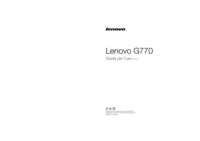

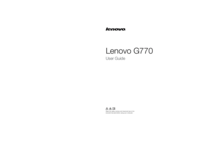
 (2 pages)
(2 pages)

 (48 pages)
(48 pages)







Comments to this Manuals